إذا كنت مستخدمًا قويًا وتريد إجراء نسخ احتياطي ، فربما تعلم أنه لا يمكننا إجراء نسخ احتياطي على وحدة تخزين محلية ، ومع ذلك لدينا خيار النسخ الاحتياطي على وحدة تخزين سحابية ، تسمى OneDrive
الخطوة 1: إعداد نسخة احتياطية على OneDrive
تأكد من أنك تقوم بتشغيل Windows 10 Mobile ، ثم انتقل إلى
الإعدادات> التحديث والأمان> النسخ الاحتياطي وتأكد من تشغيل جميع المفاتيح.
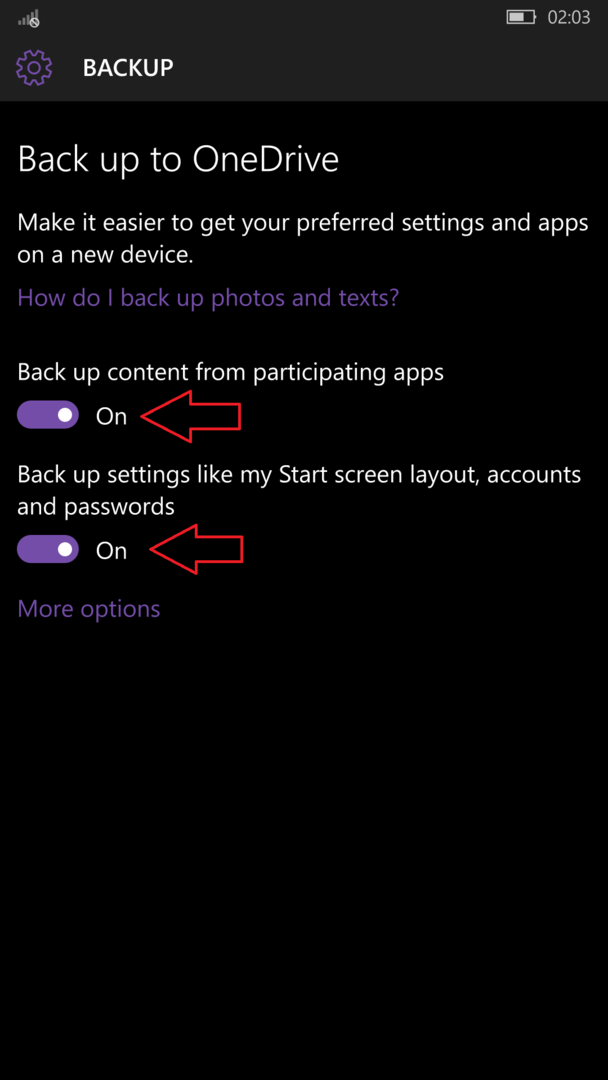
لذا فقد قمت الآن بتكوين هاتفك لإجراء نسخ احتياطي تلقائي.
الخطوة 2: النسخ الاحتياطي لبيانات التطبيقات
الآن انقر فوق "المزيد من الخيارات" وسيتم تقديم جميع التطبيقات التي لديها القدرة على نسخ بياناتها احتياطيًا إلى OneDrive. بناءً على احتياجاتك ، يمكنك اختيار ما تريد نسخه احتياطيًا.
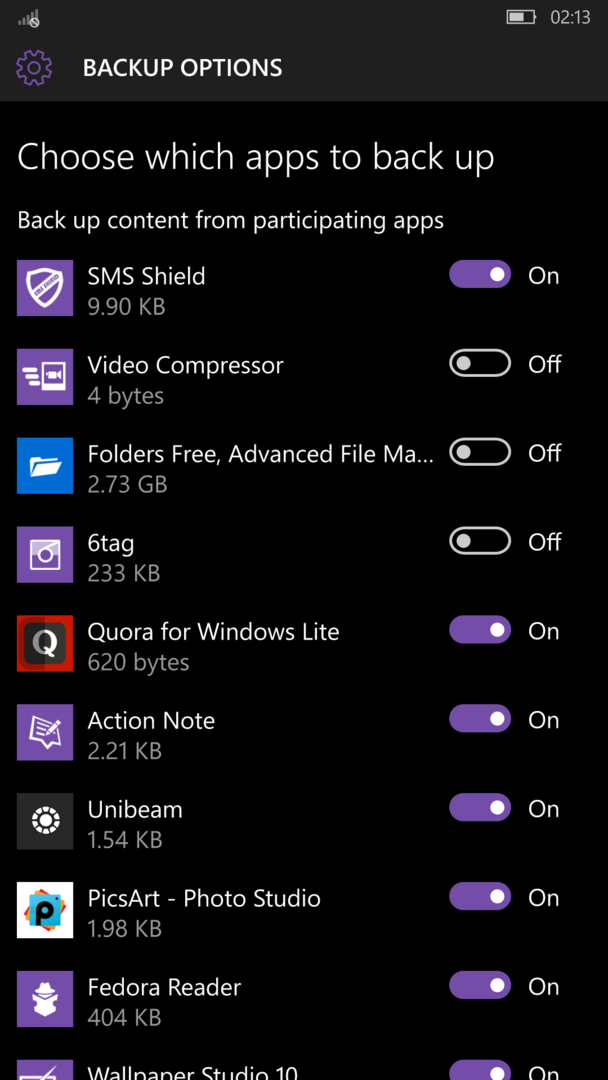
بعد التحقق من التطبيقات ، انقر فوق الزر "نسخ احتياطي الآن"
الخطوة 3: نسخ الرسائل احتياطيًا
لنسخ الرسائل احتياطيًا ، انتقل إلى تطبيق المراسلة> الإعدادات وتأكد من تحديد "المزامنة بين الأجهزة"
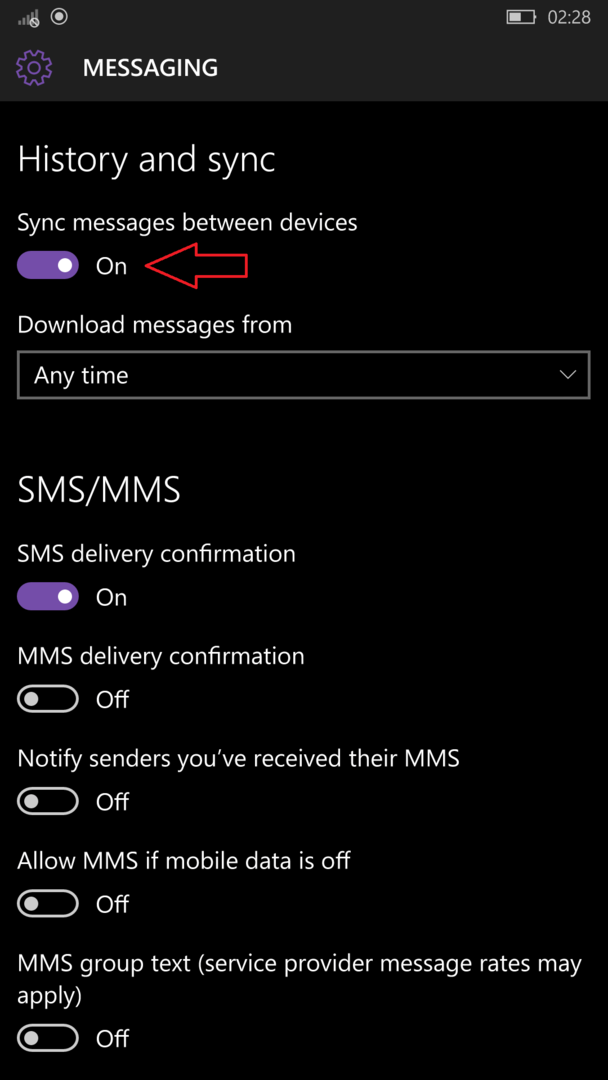
الخطوة 4: النسخ الاحتياطي للصور والكاميرا
إذا كنت دائمًا في حالة تنقل وغالبًا ما تقوم بالتبديل بين الأجهزة سواء كانت تعمل بنظام Android أو iOS أو Windows ، فيمكنك دائمًا الاحتفاظ بصورك ومقاطع الفيديو معك بفضل OneDrive الرائع. يوفر تطبيق OneDrive النسخ الاحتياطي التلقائي للصور ومقاطع الفيديو مباشرة إلى حساب Microsoft الخاص بك. لإعداد النسخ الاحتياطي التلقائي ، انتقل إلى تطبيق OneDrive في هاتف Windows الخاص بك وانقر فوق الإعدادات> تحميل الكاميرا وتأكد من تشغيل المفتاح
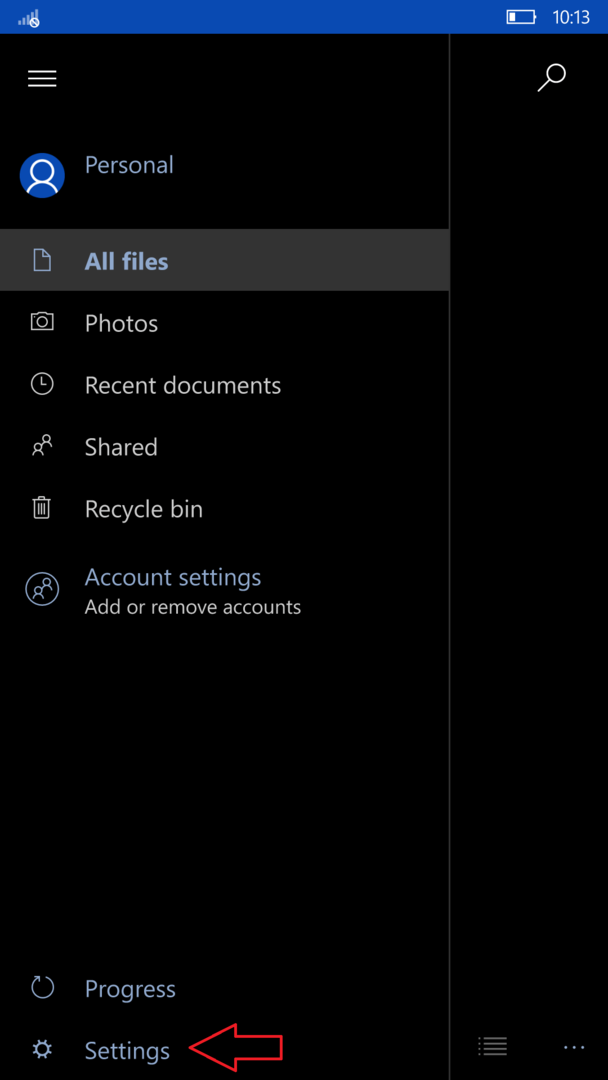
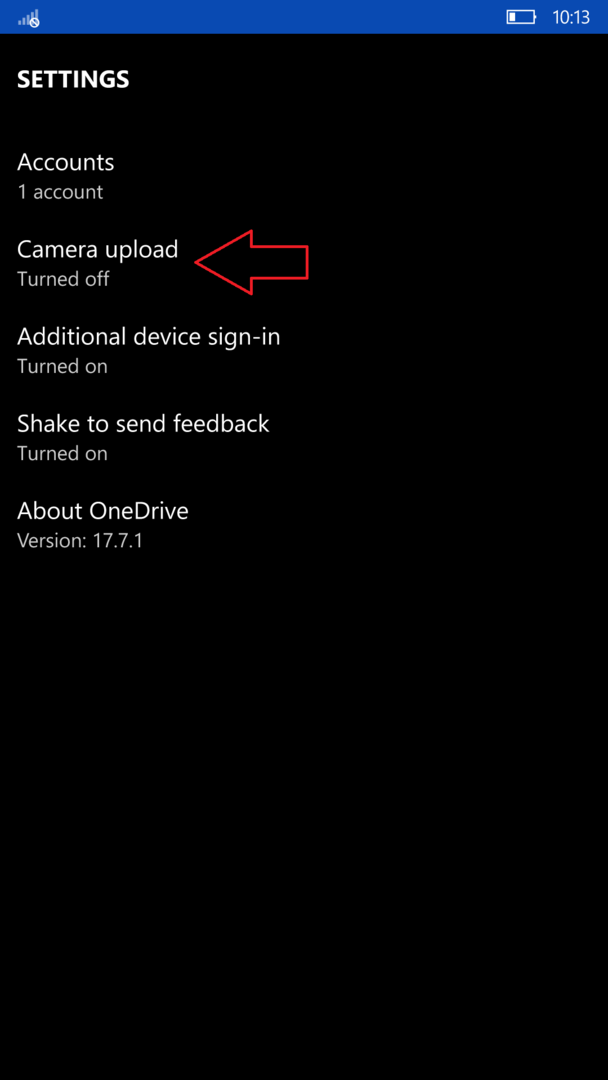
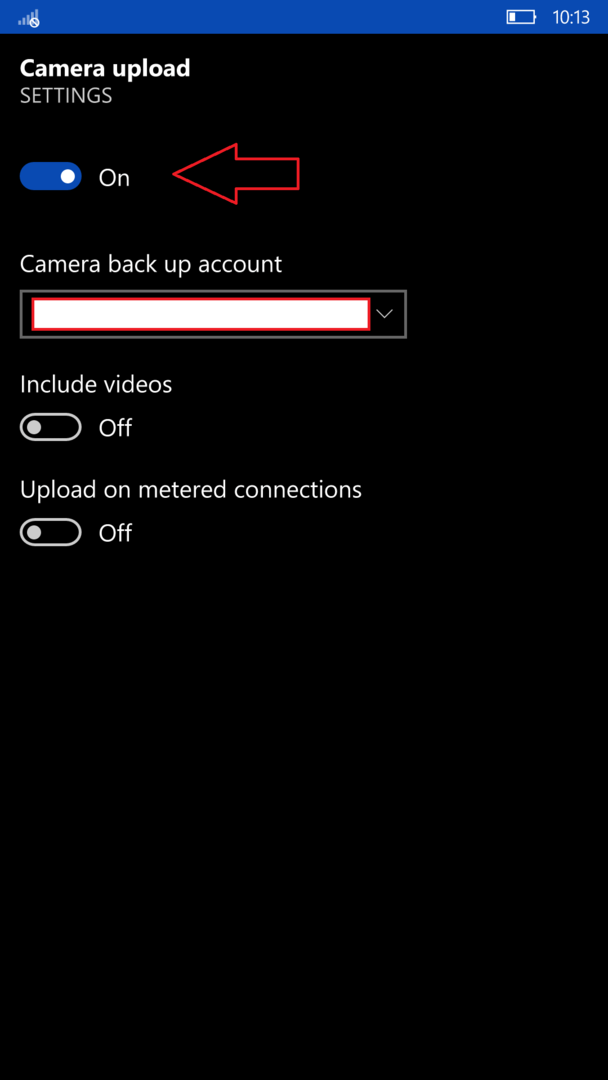
إذا كنت ترغب في نسخ مقاطع الفيديو احتياطيًا ، فيمكنك أيضًا تشغيل الزر "تضمين مقاطع الفيديو" ، ولكنه قد يملأ مساحة التخزين على محرك الأقراص بسرعة كبيرة. يعمل مفتاح التبديل "التحميل على اتصالات محدودة" على التأكد من تحميل الصور و / أو مقاطع الفيديو حتى على الاتصالات التي تم تعيينها كبيانات مثل بيانات الجوال
الخطوة 5: مزامنة إعداداتك عبر أجهزة Windows
إذا كنت من النوع الذي يقوم بالتبديل دائمًا بين أجهزة هاتف Windows المختلفة ، فإن هذه الميزة مفيدة جدًا. سيقوم تلقائيًا بمزامنة السمات وكلمات المرور الخاصة بك. لإعداده ، انتقل إلى الإعدادات> الحسابات> مزامنة إعداداتك وتأكد من تشغيل كل مفتاح. تعمل هذه الميزة أيضًا على مزامنة السمة بين سطح مكتب Windows 10 والجوال
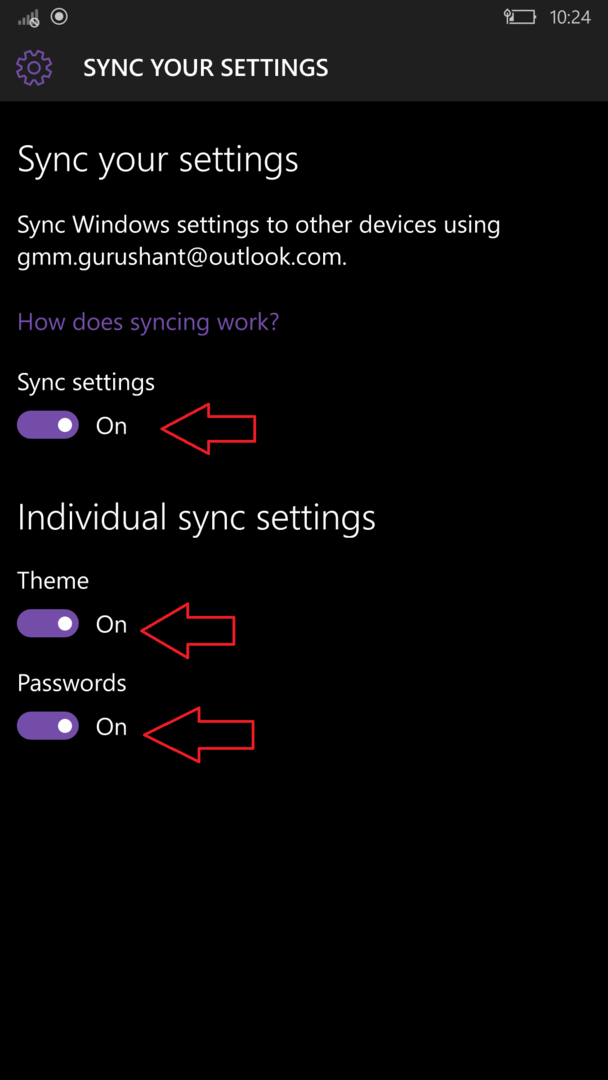
في Windows Phone ، ليست هناك حاجة لإجراء نسخ احتياطي لجهات الاتصال ، حيث تتم مزامنتها تلقائيًا مع حساب Microsoft الخاص بك


